Usam Ransomware (09.15.25)
Co je Usam Ransomware?Usam ransomware je smrtící kryptovirus, který spadá do rodiny ransomware Djvu. Virová hrozba je vysoká, protože může dokonce způsobit smrtelnější trojská nebezpečí. Tento škodlivý program po infiltraci do počítače uzamkne soubory oběti. Poté orchestrátoři požadují peníze výměnou za dešifrovací klíč. Kybernetičtí zločinci, kteří za tímto virem stojí, jsou nechvalně známí pro útoky pomocí různých škodlivých programů spadajících do rodiny Djvu. Zločinci vydali více než 230 verzí virů, nejnovější verzí je Usam.
Poprvé byl ransomware usam uveden na trh v polovině června 2020 a malware mezi uživateli platformy Windows nadále roste. Distribuce tohoto škodlivého programu se často provádí pomocí riskantních technik, jako jsou softwarové praskliny, nezajištěné RDP a keygeny. Když jednotlivec zahájí užitečné zatížení ransomwaru, škodlivé programy začnou okamžitě fungovat a zašifrují soubory, zejména na hudbu, videa, fotografie a dokumenty a mnoho dalšího. Když je soubor zašifrovaný, přidá se přípona .usam, čímž se oběti omezí přístup k jejich souborům.
Jak odebrat Usam RansomwareSmutnou pravdou je, že v tuto chvíli neexistuje způsob, jak Usam dešifrovat šifrované soubory, aniž byste museli platit. Ani slavný STOPdecryptor, který je k dispozici komukoli online, nedokáže dešifrovat soubory uzamčené Usamem. STOPdecryptor je trochu zastaralý, protože dokáže dešifrovat pouze verze Djvu, které byly vydány nejpozději na podzim roku 2019.
Podle textového souboru readme, který byl po dokončení šifrování osobních souborů uložen na počítač oběti, musí uživatel do 72 hodin převést bitcoinový poplatek ve výši 490 $. Podrobnosti o adrese pro převod krypto poplatku lze získat chatováním s jedním ze zástupců kyberzločinců na e-mailu [chráněný e-mailem] nebo [chráněný e-mailem] Pokud poplatek není zaplacen ve stanovené lhůtě, bude oběť nucena zaplatit revidované výkupné ve výši 980 USD.
Ačkoli se může zdát, že platba poplatku za ransomware je jediným způsobem, jak znovu získat přístup k vašim souborům, nedoporučujeme to. Proč? Pro začátečníky jsou to zločinci, kteří se spoléhají na to, že budou vydírat nevinné lidi. Proto mezi nimi není čest, což znamená, že neexistuje žádná záruka, že vaše soubory budou dešifrovány. I když to uděláte, také neexistuje záruka, že vás navždy nechají na pokoji. Jakmile se poddáte, stanete se pro ně snadným terčem. Raději přijměte soubory, aniž byste utrpěli finanční ztráty.
Co může Usam Ransomware dělat?Jakmile zjistíte, že jste byli napadeni ransomwarem Usam, mělo by se jednat o okamžité odstranění viru. Dlouhodobé uchovávání viru v systému může poškodit některé vaše systémové soubory a dále potopit kořeny problému. Usam je navíc součástí gangu, což znamená, že šance, že pozve své přátele na trvalou návštěvu, jsou vysoké. Bez ohledu na časový rámec, který mohl virus Usam strávit ve vašem systému, však budete potřebovat nástroj pro hluboké čištění systému. Pro začátek, aby se virus vyhnul detekci, musí nejprve provést nějaké změny v systému. Poté bude možné spustit šifrovací nástroj bez detekce.
Usam ransomware zpočátku ukládá škodlivé položky do adresářů% AppData%,% User% nebo% Temp%. Poté spustí příkaz s oprávněními správce, poté odstraní kopie stínového svazku a deaktivuje antivirový software systému. Nakonec si stáhne Trojan Azorult, což je sekundární užitečné zatížení krádeže dat. Tím změny nekončí, protože nejsou definitivní. Čím déle tedy virus zůstane, tím těžší bude trvale se ho zbavit.
Když Usam úspěšně pronikne do vašeho počítače, dojde k úplnému uzamčení souborů. Informační poznámka se poté zobrazí v souboru _readme.txt a bude znít takto:
POZOR!
Nebojte se, můžete vrátit všechny své soubory!
Všechny vaše soubory, jako jsou fotografie, databáze, dokumenty a další důležité informace, jsou šifrovány nejsilnějším šifrováním a jedinečným klíčem.
Jedinou metodou obnovení souborů je zakoupení dešifrovacího nástroje a jedinečného klíče.
Tento software dešifruje všechny vaše šifrované soubory.
Jaké záruky máte?
Jeden ze zašifrovaných souborů můžete odeslat ze svého počítače a my ho dešifrujeme zdarma.
Ale můžeme dešifrovat pouze 1 soubor zdarma. Soubor nesmí obsahovat cenné informace.
Můžete získat a podívat se na dešifrovací nástroj s přehledem videa:
https://we.tl/t-WJa63R98Ku
Cena soukromého klíče a dešifrovacího softwaru je 980 USD.
Sleva 50% k dispozici, pokud nás kontaktujete prvních 72 hodin, cena pro vás je 490 USD.
Upozorňujeme, že se nikdy neobnovíte svá data bez platby.
Pokud nedostanete odpověď déle než 6 hodin, zkontrolujte svou e-mailovou složku „Spam“ nebo „Junk“.
Chcete-li získat tento software, potřebujete napište na náš e-mail:
[chráněno e-mailem]
Rezervujte e-mailovou adresu a kontaktujte nás:
[chráněno e-mailem]
Vaše osobní ID:
Ačkoli dopis může znít přesvědčivě a ulehčujícím dojmem, zaplatení výkupného může vést k další falešné zprávě, vzhledem k tomu, že se zločinci mohou rozhodnout nesplnit svůj slib. V zásadě platí, že se svým útočníkům vydáte na milost a nemilost svým útočníkům, což znamená, že nebudete mít situaci pod kontrolou.
Pokyny k odstranění Usam RansomwareProces odstranění Usam ransomware lze dokončit pouze pomocí spolehlivý bezpečnostní nástroj. Bezpečnostní nástroj musí mít aktuální virovou databázi, aby zajistil, že mu nebudou chybět nejnovější soubory Usam rozmístěné po celém systému. Chcete-li provést postup automatického odebrání, měli byste zvážit důvěryhodné nástroje. V opačném případě můžete škodlivý software odebrat podle následujících pokynů:
Chcete-li ze svého zařízení odstranit Usam Ransomware, postupujte takto:
Krok 1 . Odebrání Usam Ransomware z Windows
Krok 2. Odstranění Usam Ransomware z Mac OS X
Krok 3. Zbavte se Usam Ransomware z Internet Exploreru
Krok 4. Odinstalujte Usam Ransomware z Microsoft Edge
Krok 5. Odstraňte Usam Ransomware z Mozilla Firefox
Krok 6. Odstraňte Usam Ransomware z Google Chrome
Krok 7. Zbavte se Usam Ransomware ze Safari
Jak odebrat Usam Ransomware ze systému Windows
Jednou z běžných vlastností Usam Ransomware je, že se rádi vydávají za legitimní programy nebo mohou být spojeny s legitimními programy za účelem infikování vašeho počítače. První věcí, kterou musíte udělat, když se setkáte s rizikem Usam Ransomware, je odinstalovat program, který byl dodán s ním.
Odebrání potenciálně škodlivých a nežádoucích programů z Windows a trvalé odstranění Usam Ransomware , postupujte podle těchto pokynů:
1. Odinstalujte škodlivé programy.Klikněte na Start a do vyhledávacího pole zadejte Ovládací panely. Ve výsledcích hledání klikněte na Ovládací panely a poté v části Program klikněte na odkaz Odinstalovat program . Ovládací panel vypadá stejně pro počítače se systémem Windows 7, ale pro uživatele systému Windows XP místo toho klikněte na Přidat / Odebrat programy .
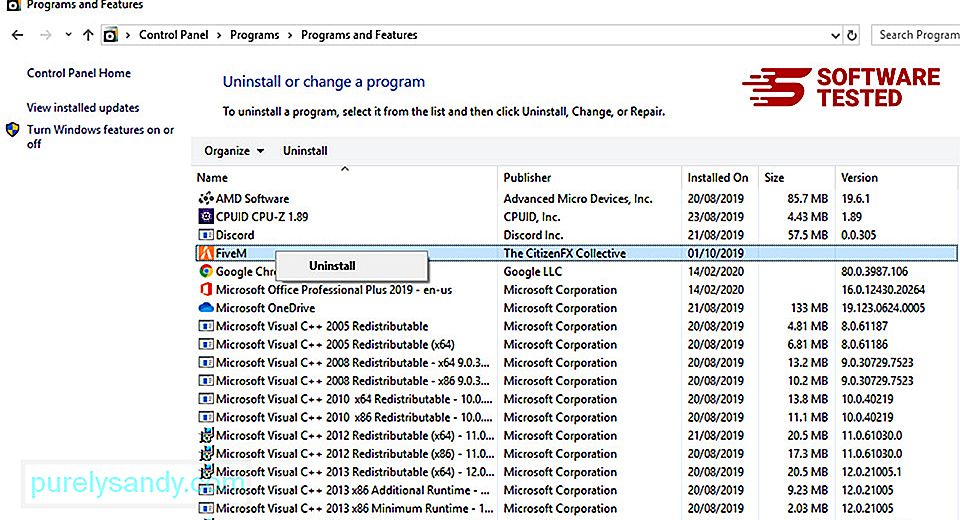
Pro Windows 10 uživatelé, můžete také odinstalovat programy tím, že přejdete na Spustit & gt; Nastavení & gt; Aplikace & gt; Aplikace & amp; funkce.
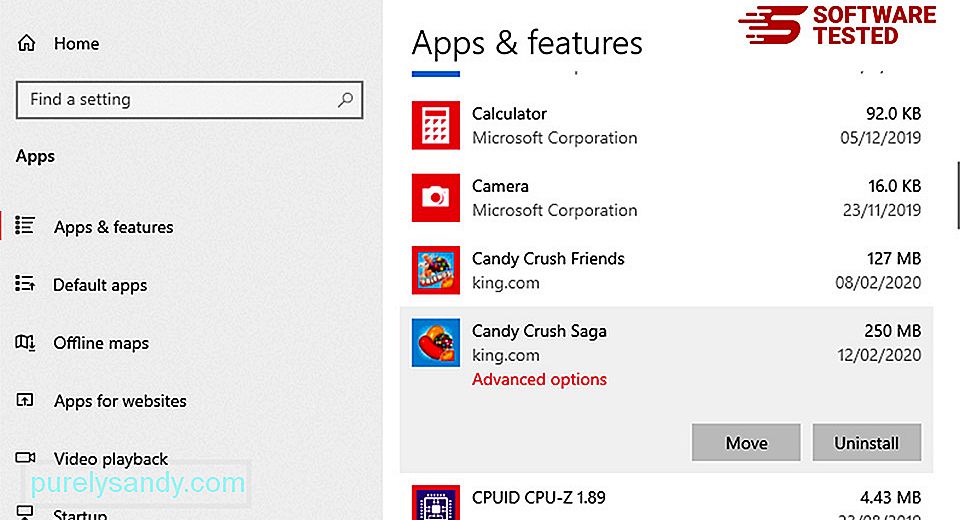
V seznamu programů ve vašem počítači vyhledejte nedávno nainstalované nebo podezřelé programy, u nichž máte podezření, že jsou malwarem.
Odinstalujte je kliknutím (nebo doprava - kliknutím, pokud se nacházíte v Ovládacích panelech), poté vyberte Odinstalovat . Opětovným kliknutím na tlačítko Odinstalovat akci potvrďte. Počkejte na dokončení procesu odinstalace.

Chcete-li to provést, klepněte pravým tlačítkem na zástupce programu, který jste odinstalovali, a poté vyberte Vlastnosti Mělo by se automaticky otevřít karta Zkratka . Podívejte se do pole Cíl a odstraňte cílovou adresu URL, která souvisí s malwarem. Tato adresa URL odkazuje na instalační složku škodlivého programu, který jste odinstalovali. Zkontrolujte všechna umístění, kde by tyto zkratky mohly být uloženy, včetně plochy, nabídky Start a hlavního panelu. Jakmile odstraníte všechny nežádoucí programy a soubory ze systému Windows, vyčistěte koš a zcela se zbavte usamského ransomwaru. Klikněte pravým tlačítkem na Koš na ploše a poté vyberte Vyprázdnit koš . Potvrďte kliknutím na OK . macOS je bezpečnější než Windows, ale není možné, aby se malware v počítačích Mac vyskytoval. Stejně jako ostatní operační systémy je i macOS zranitelný vůči škodlivému softwaru. Ve skutečnosti došlo k několika předchozím útokům malwaru zaměřeným na uživatele počítačů Mac. Odstranění usamového ransomwaru z počítače Mac je mnohem jednodušší než u jiných operačních systémů. Tady je kompletní průvodce: Chcete-li se zcela zbavit Usam Ransomware, vyprázdněte koš. Chcete-li zajistit, že malware, který napadl váš prohlížeč, je zcela pryč a všechny neoprávněné změny budou v aplikaci Internet Explorer vráceny, postupujte podle následujících pokynů: Když malware unese váš prohlížeč, jedním ze zřejmých příznaků je, když uvidíte doplňky nebo panely nástrojů, které se najednou objeví bez vašeho vědomí v Internet Exploreru. Chcete-li tyto doplňky odinstalovat, spusťte aplikaci Internet Explorer , kliknutím na ikonu ozubeného kola v pravém horním rohu prohlížeče otevřete nabídku a vyberte možnost Spravovat doplňky. Když se zobrazí okno Správa doplňků, vyhledejte (název malwaru) a další podezřelé doplňky / doplňky. Tyto doplňky / doplňky můžete deaktivovat kliknutím na Zakázat . Pokud najednou máte jinou úvodní stránku nebo byl změněn výchozí vyhledávač, můžete jej změnit zpět pomocí nastavení aplikace Internet Explorer. Chcete-li to provést, klikněte na ikonu ozubeného kola v pravém horním rohu prohlížeče a vyberte možnost Možnosti Internetu . Na kartě Obecné odstraňte adresu URL domovské stránky a zadejte preferovanou domovskou stránku. Kliknutím na tlačítko Použít uložíte nové nastavení. V nabídce Internet Explorer (ikona ozubeného kola nahoře) vyberte Možnosti Internetu . Klikněte na kartu Upřesnit a vyberte možnost Obnovit . V okně Obnovit zaškrtněte Odstranit osobní nastavení a akci potvrďte opětovným kliknutím na tlačítko Obnovit . Pokud máte podezření, že byl váš počítač napaden malwarem, a myslíte si, že váš prohlížeč Microsoft Edge byl ovlivněn, je nejlepší jej resetovat. Existují dva způsoby, jak resetovat nastavení Microsoft Edge, abyste úplně odstranili všechny stopy malwaru ve vašem počítači. Další informace najdete v níže uvedených pokynech. Dalším způsobem, jak resetovat Microsoft Edge, je použití příkazů. Toto je pokročilá metoda, která je nesmírně užitečná, pokud vaše aplikace Microsoft Edge neustále havaruje nebo se vůbec neotevře. Před použitím této metody nezapomeňte zálohovat důležitá data. Chcete-li to provést, postupujte takto: Get-AppXPackage -AllUsers -Name Microsoft.MicrosoftEdge | Foreach {Add-AppxPackage -DisableDevelopmentMode -Register $ ($ _. InstallLocation) \ AppXManifest.xml -Verbose} Stejně jako ostatní prohlížeče, malware se pokusí změnit nastavení prohlížeče Mozilla Firefox. Chcete-li odstranit všechny stopy Usam Ransomware, musíte tyto změny vrátit zpět. Postupujte podle pokynů níže a zcela odstraňte Usam Ransomware z Firefoxu: Zkontrolujte, zda Firefox neobsahuje neznámá rozšíření, která si nepamatujete instalovat. Existuje velká šance, že tyto rozšíření byly nainstalovány malwarem. Chcete-li to provést, spusťte Mozilla Firefox, klikněte na ikonu nabídky v pravém horním rohu a vyberte Doplňky & gt; Rozšíření . V okně Rozšíření vyberte Usam Ransomware a další podezřelé doplňky. Klikněte na nabídku se třemi tečkami vedle rozšíření a poté kliknutím na možnost Odebrat tato rozšíření smažte. Klikněte na nabídku Firefox v pravém horním rohu prohlížeče a vyberte Možnosti & gt; Všeobecné. Odstraňte škodlivou domovskou stránku a zadejte upřednostňovanou adresu URL. Nebo můžete kliknout na Obnovit a přejít na výchozí domovskou stránku. Kliknutím na tlačítko OK uložte nová nastavení. Přejděte do nabídky Firefoxu a klikněte na otazník (Nápověda). Vyberte Informace o odstraňování problémů. Stisknutím tlačítka Obnovit Firefox poskytnete prohlížeči nový začátek. Jakmile dokončíte výše uvedené kroky, Usam Ransomware úplně zmizí z vašeho prohlížeče Mozilla Firefox. Chcete-li zcela odebrat Usam Ransomware z vašeho počítače, musíte zrušit všechny změny v Google Chrome, odinstalovat podezřelá rozšíření, doplňky a doplňky, které byly přidány bez vašeho svolení. Postupujte podle níže uvedené pokyny pro odstranění Usam Ransomware z Google Chrome: Spusťte aplikaci Google Chrome a poté klikněte na ikonu nabídky v pravém horním rohu. Vyberte Další nástroje & gt; Rozšíření. Vyhledejte Usam Ransomware a další škodlivá rozšíření. Zvýrazněte tyto přípony, které chcete odinstalovat, a poté je smažte kliknutím na tlačítko Odstranit . Klikněte na ikonu nabídky Chrome a vyberte Nastavení . Klikněte na možnost Při spuštění a poté zaškrtněte možnost Otevřít konkrétní stránku nebo sadu stránek . Můžete buď nastavit novou stránku, nebo použít jako domovskou stránku existující stránky. Vraťte se na ikonu nabídky Google Chrome a zvolte Nastavení & gt; Vyhledávač a poté klikněte na Spravovat vyhledávače . Zobrazí se seznam výchozích vyhledávačů, které jsou k dispozici pro Chrome. Odstraňte jakýkoli vyhledávač, který je podle vás podezřelý. Klikněte na nabídku se třemi tečkami vedle vyhledávače a klikněte na Odstranit ze seznamu. Klikněte na ikonu nabídky v pravém horním rohu prohlížeče a vyberte Nastavení . Přejděte dolů do dolní části stránky a v části Obnovit a vyčistit klikněte na Obnovit původní nastavení . Kliknutím na tlačítko Obnovit nastavení potvrďte akci. Tento krok obnoví úvodní stránku, novou kartu, vyhledávače, připnuté karty a rozšíření. Uloží se však vaše záložky, historie prohlížeče a uložená hesla. Prohlížeč počítače je jedním z hlavních cílů malwaru - změna nastavení, přidání nových rozšíření a změna výchozího vyhledávače. Pokud tedy máte podezření, že je váš Safari infikován Usam Ransomwarem, můžete podniknout tyto kroky: Spusťte webový prohlížeč Safari a v horní nabídce klikněte na Safari . V rozbalovací nabídce klikněte na Předvolby . Klikněte na kartu Rozšíření v horní části a v levé nabídce zobrazte seznam aktuálně nainstalovaných rozšíření. Najděte Usam Ransomware nebo jiná rozšíření, která si nepamatujete. Kliknutím na tlačítko Odinstalovat příponu odeberete. Udělejte to pro všechna vaše podezřelá škodlivá rozšíření. Otevřete Safari a poté klikněte na Safari & gt; Předvolby. Klikněte na Obecné . Podívejte se do pole Domovská stránka a zkontrolujte, zda byla tato položka upravena. Pokud byla vaše domovská stránka změněna programem Usam Ransomware, odstraňte adresu URL a zadejte domovskou stránku, kterou chcete použít. Nezapomeňte před adresu webové stránky uvést http: //. 70510 Otevřete aplikaci Safari a v nabídce v levém horním rohu obrazovky klikněte na Safari . Klikněte na Obnovit Safari. Otevře se dialogové okno, kde si můžete vybrat, které prvky chcete resetovat. Poté akci dokončete kliknutím na tlačítko Obnovit . 09, 2025 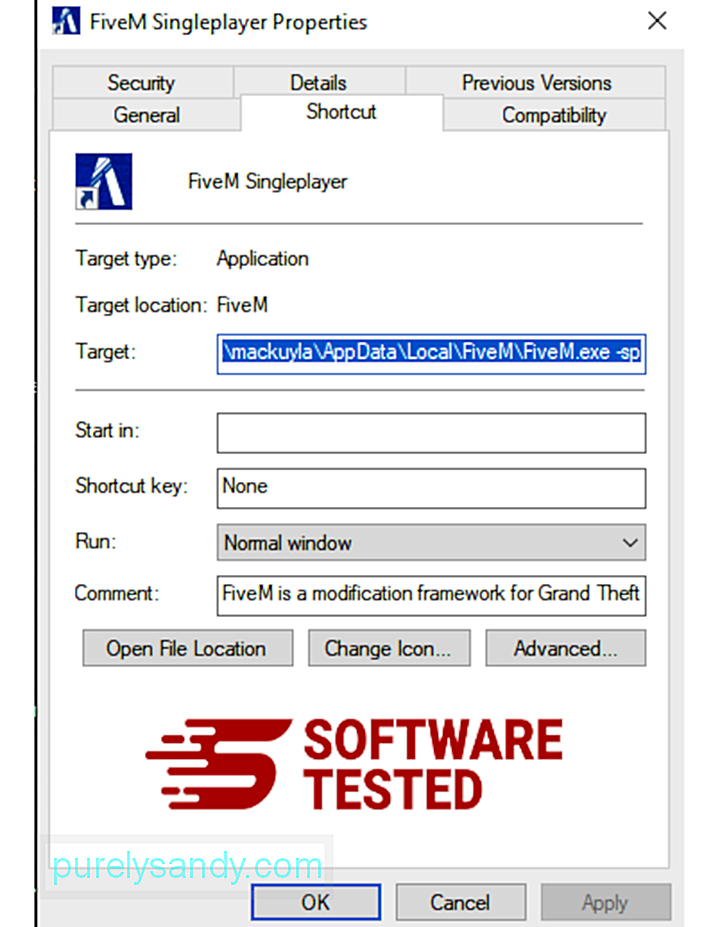
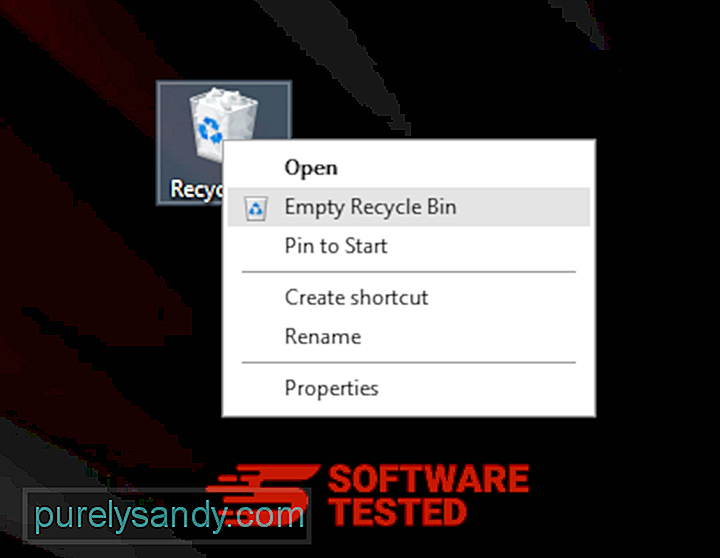
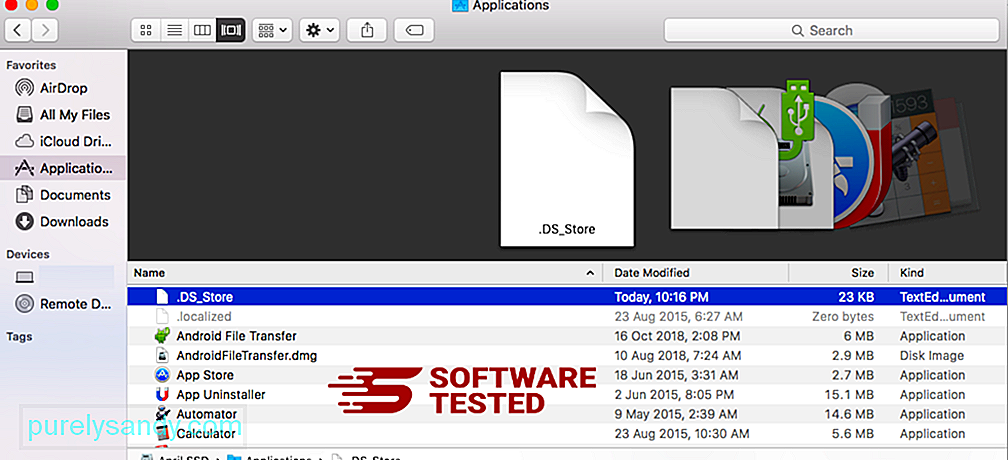
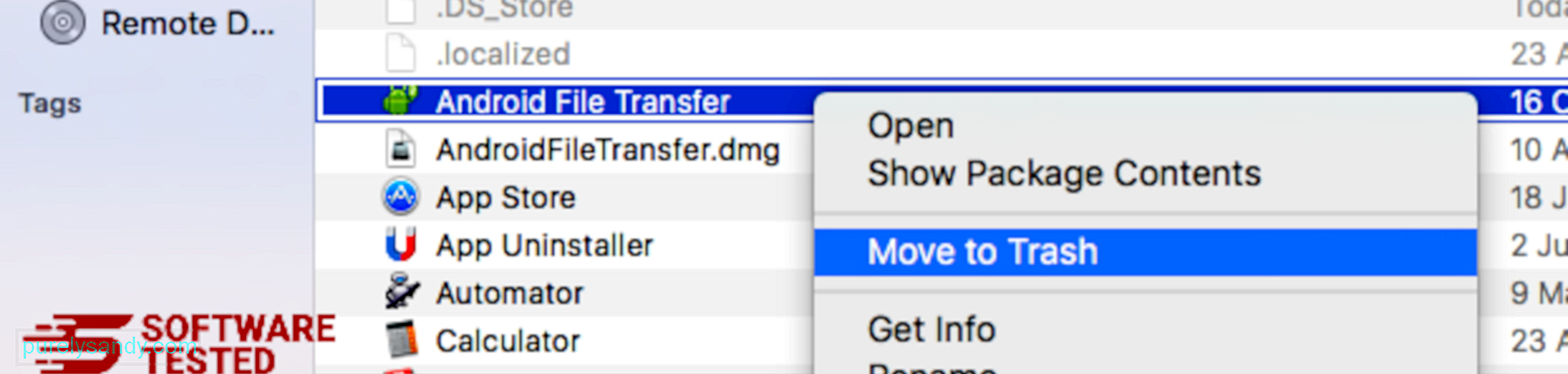
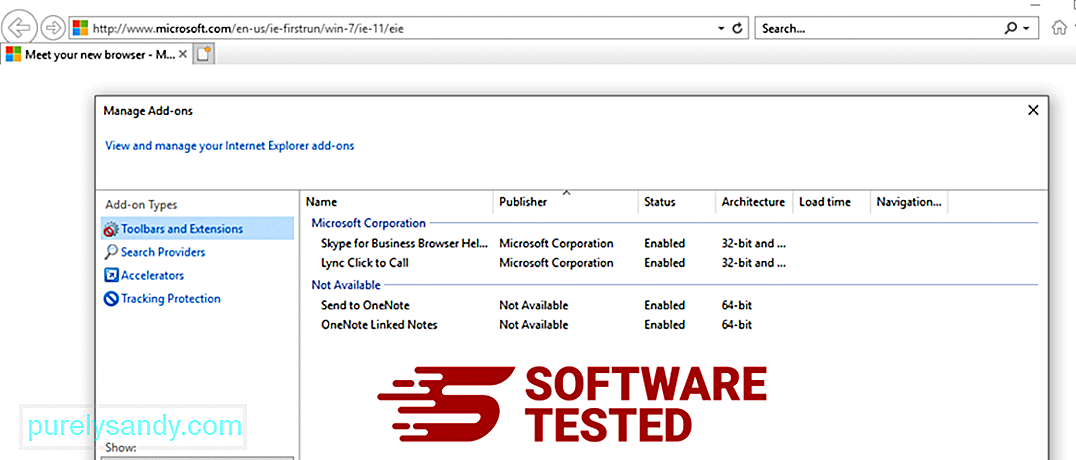
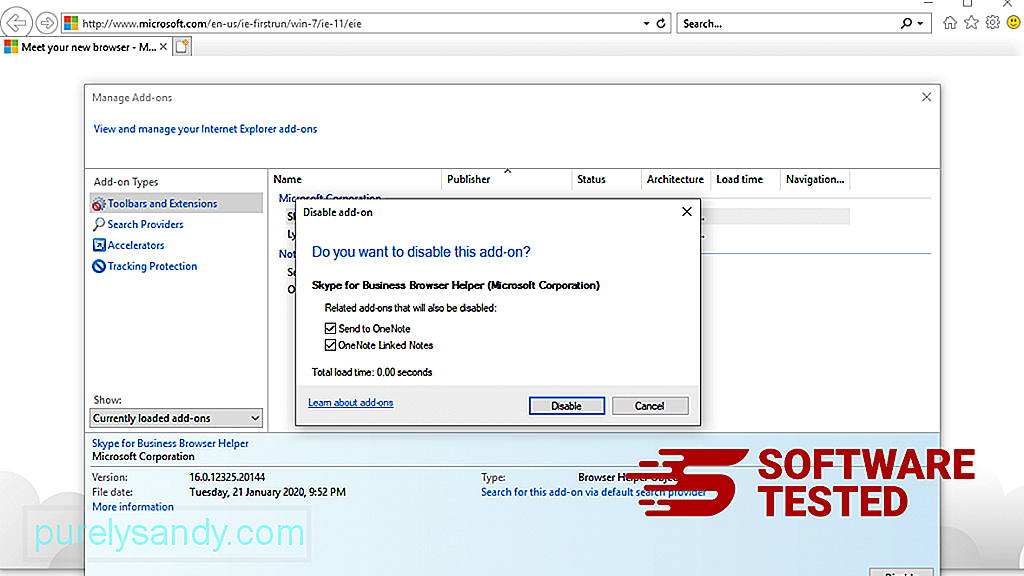
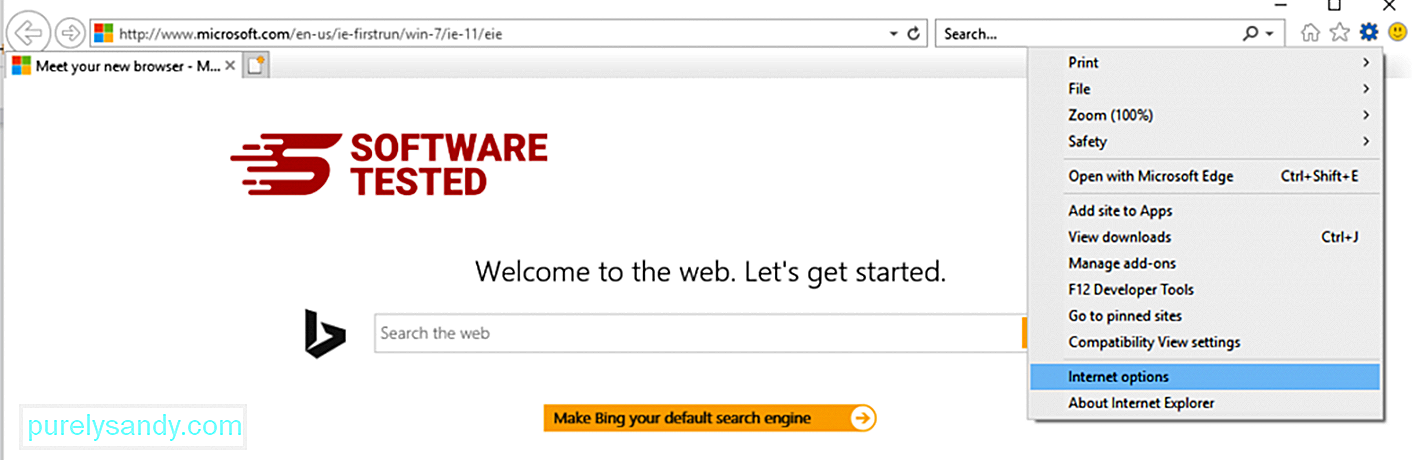
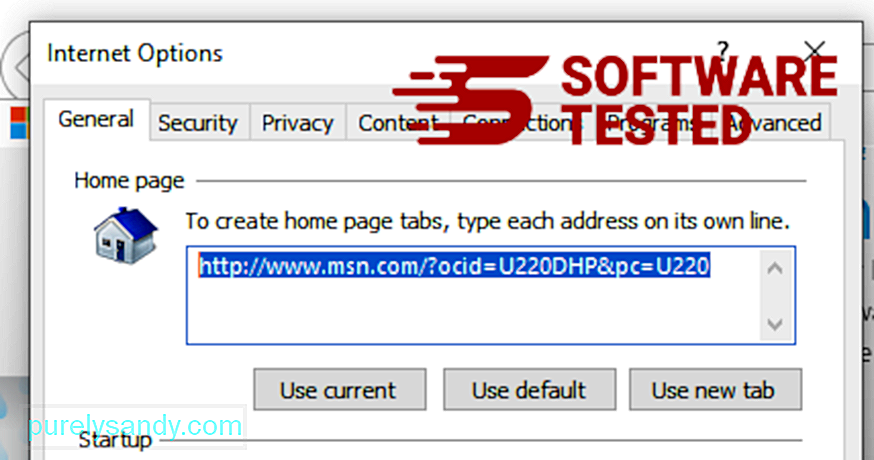
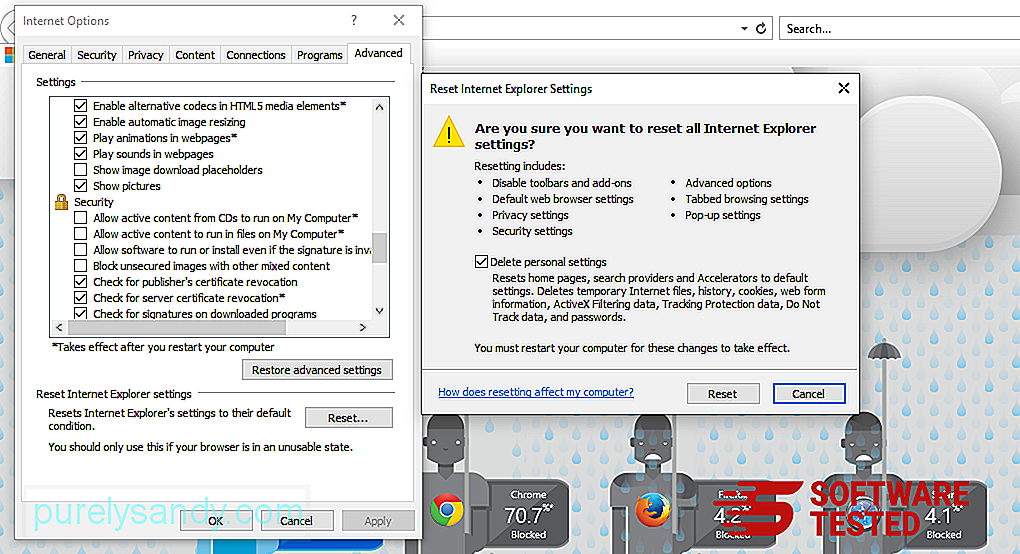
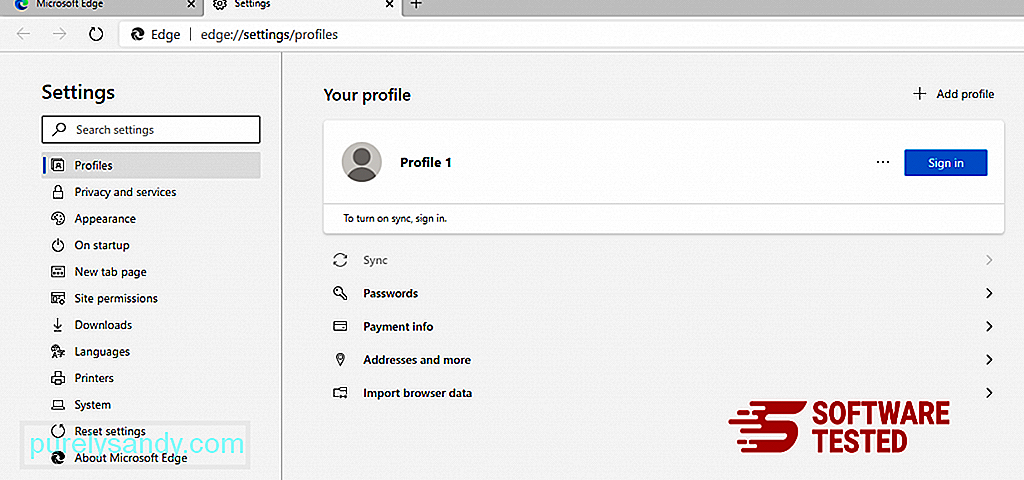
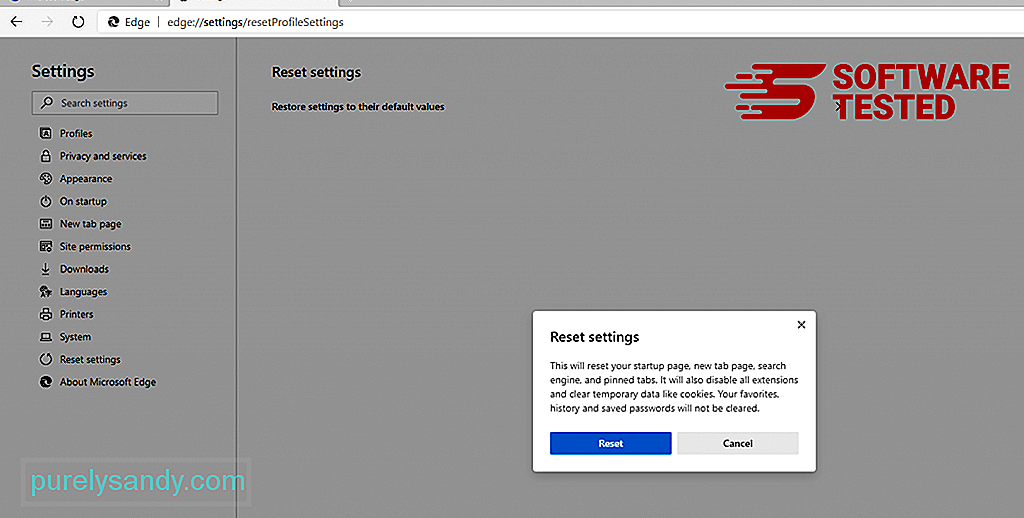
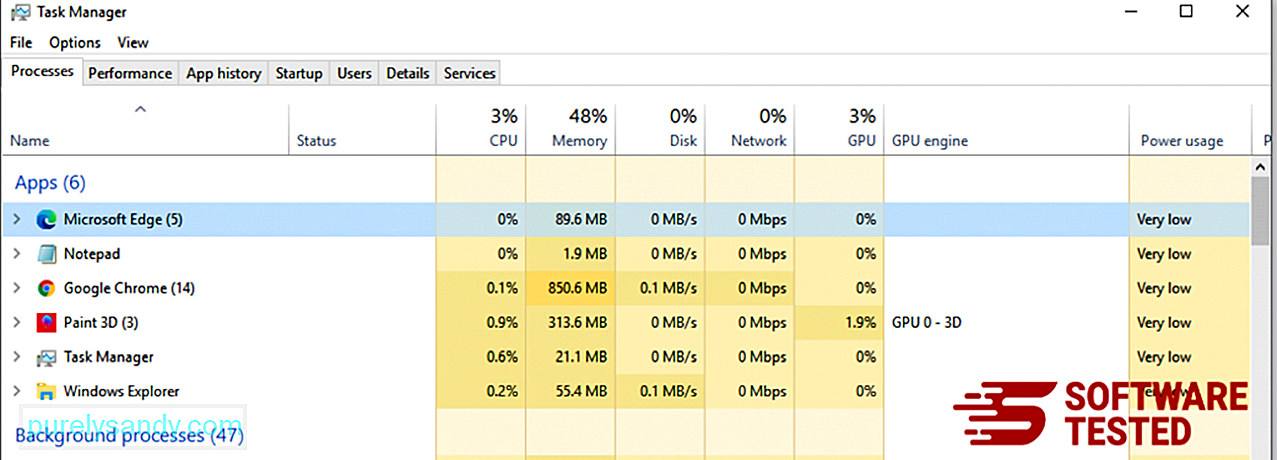
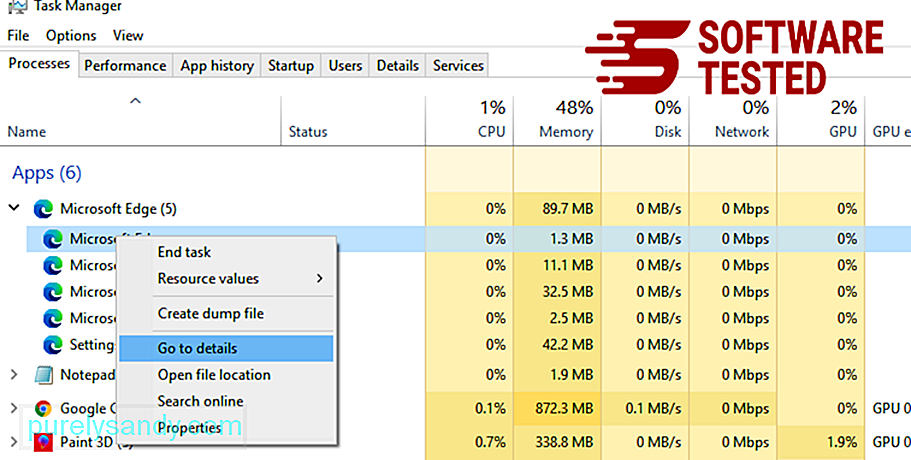
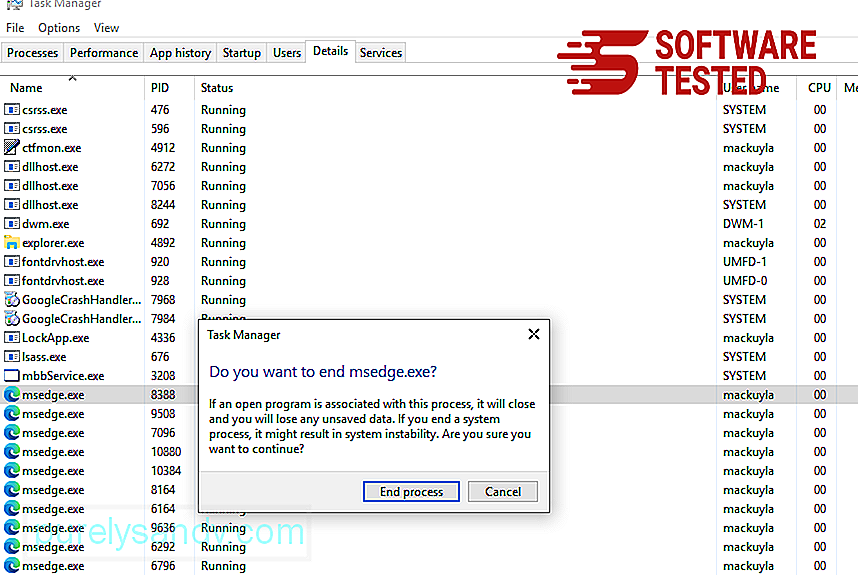
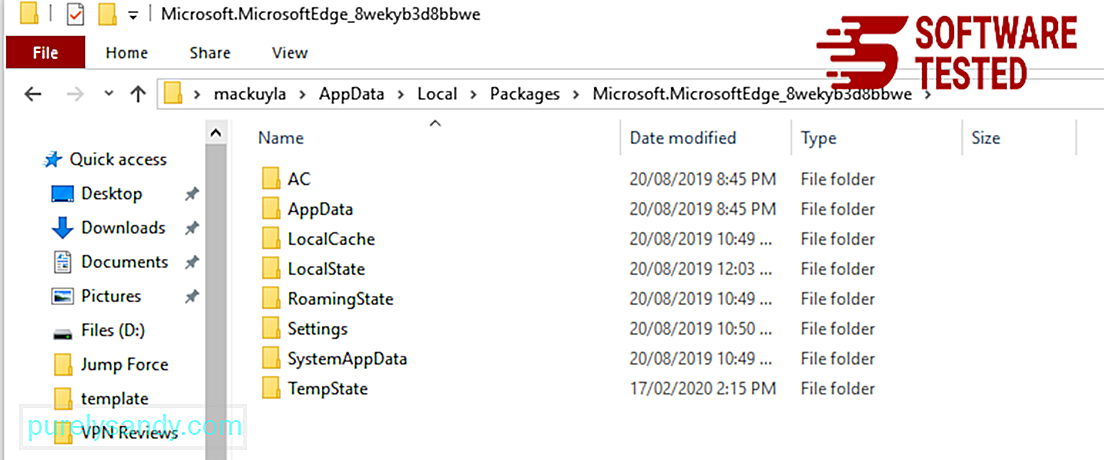
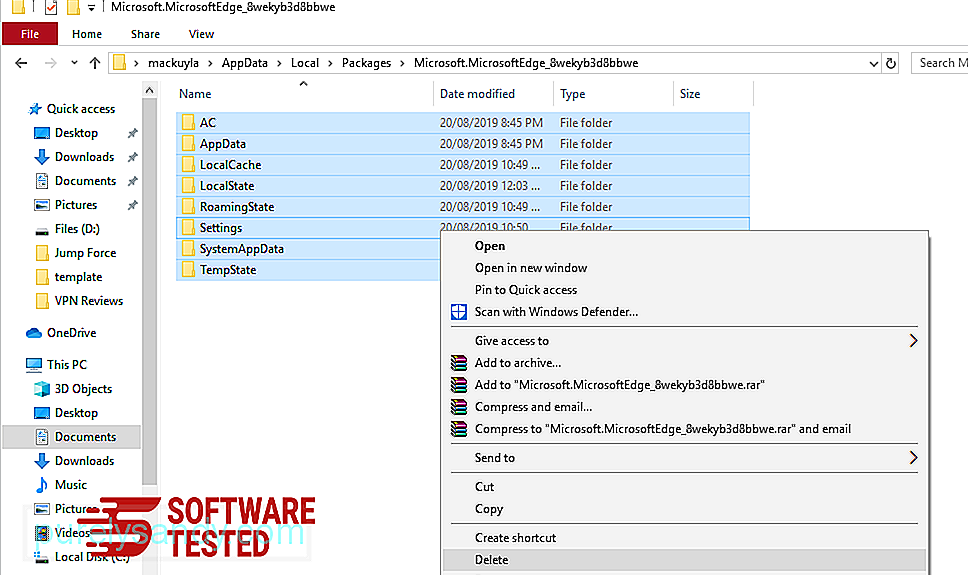
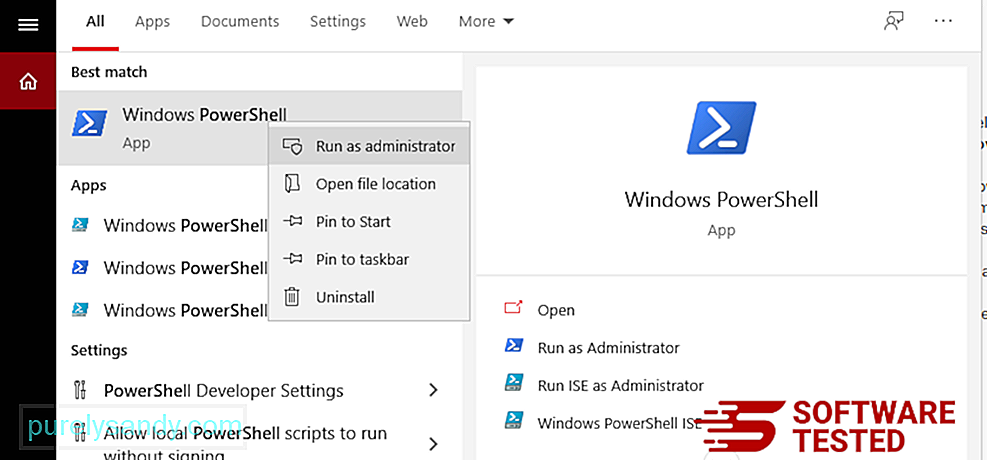
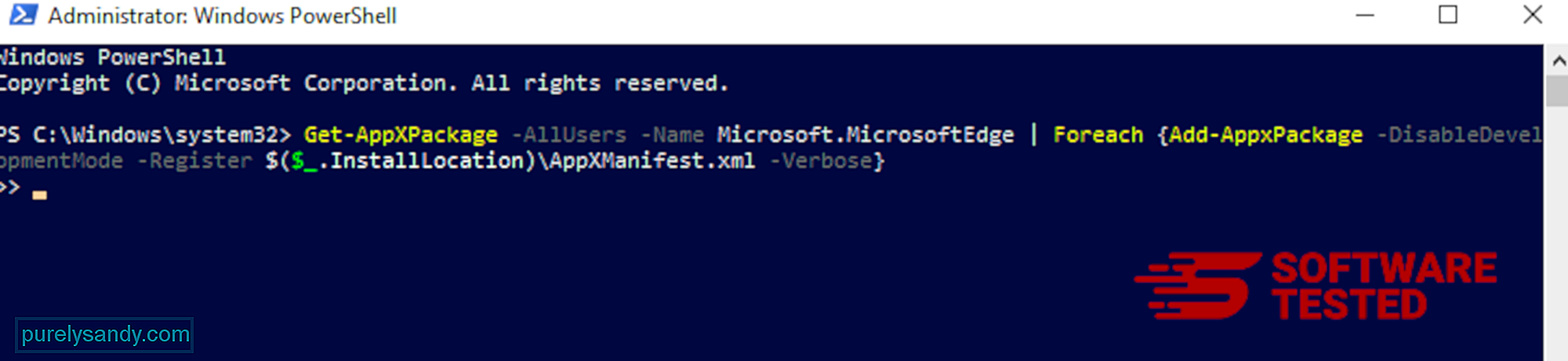
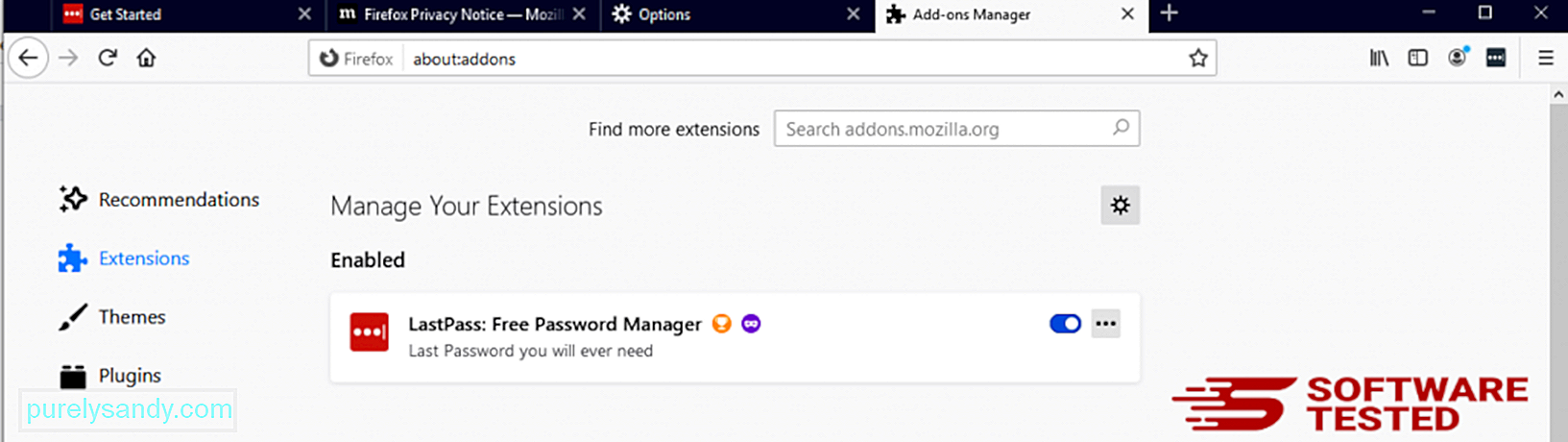
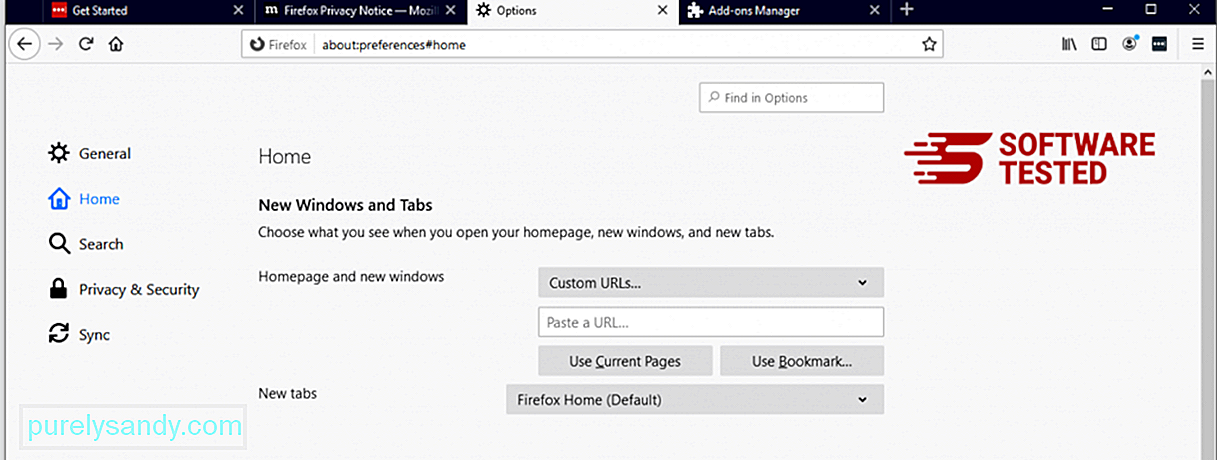
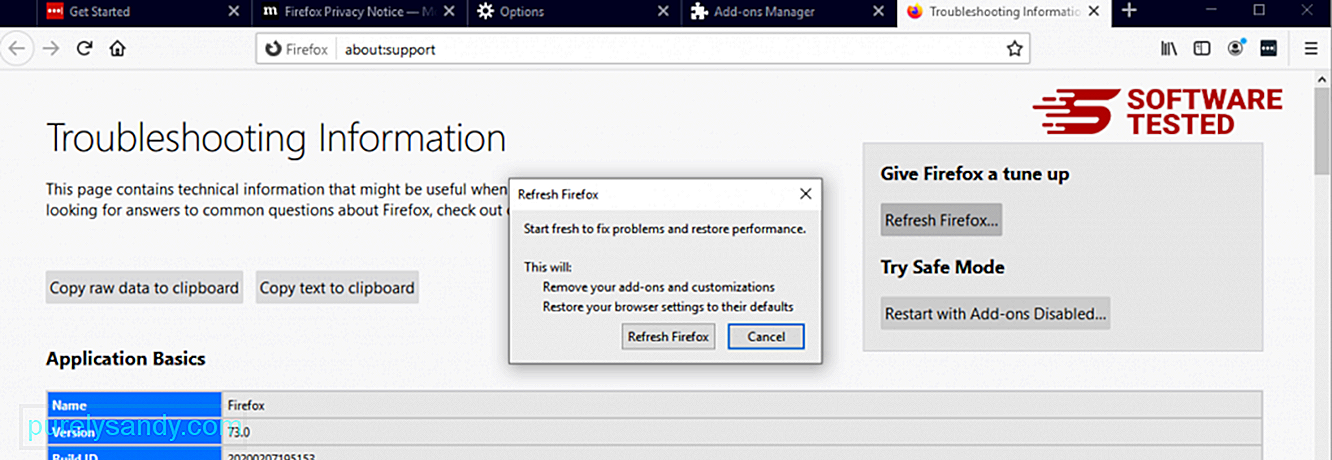
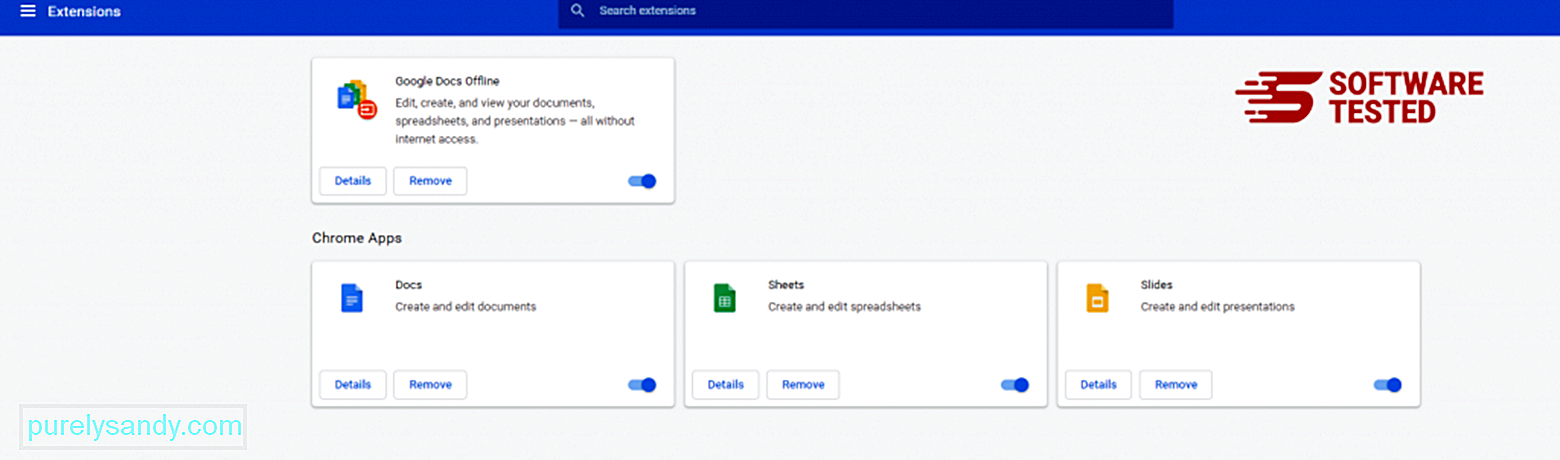
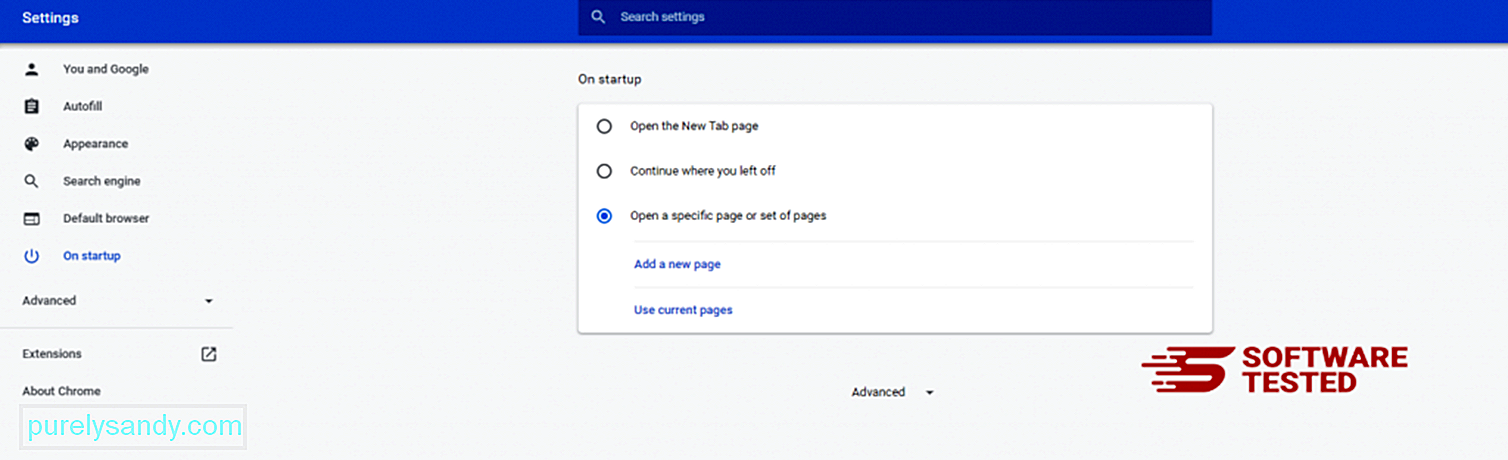
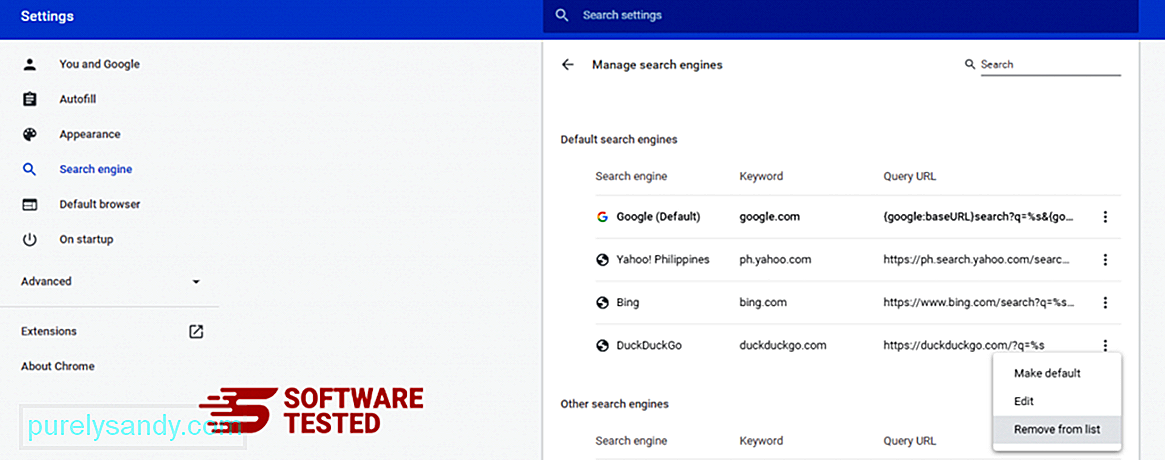
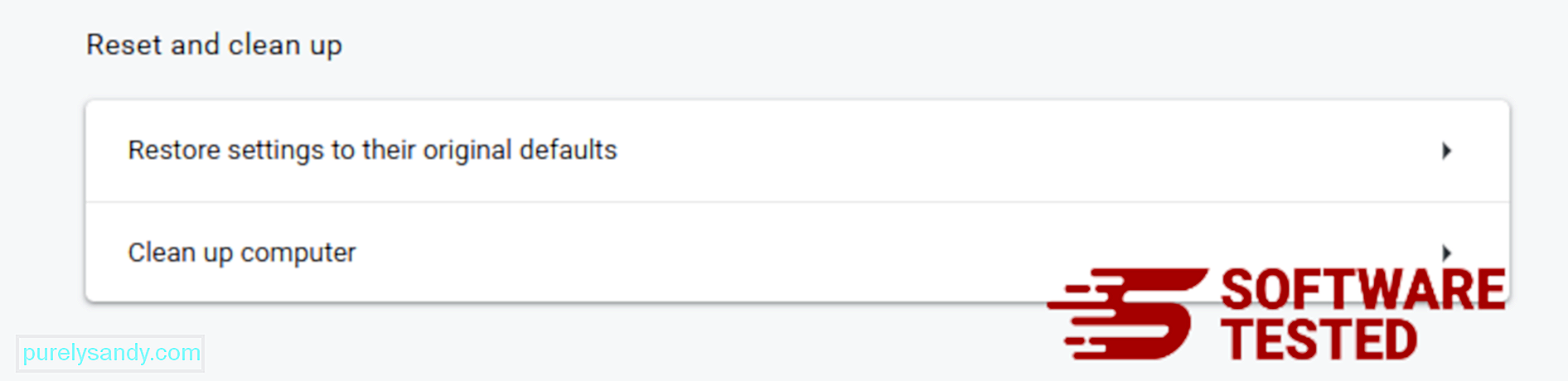
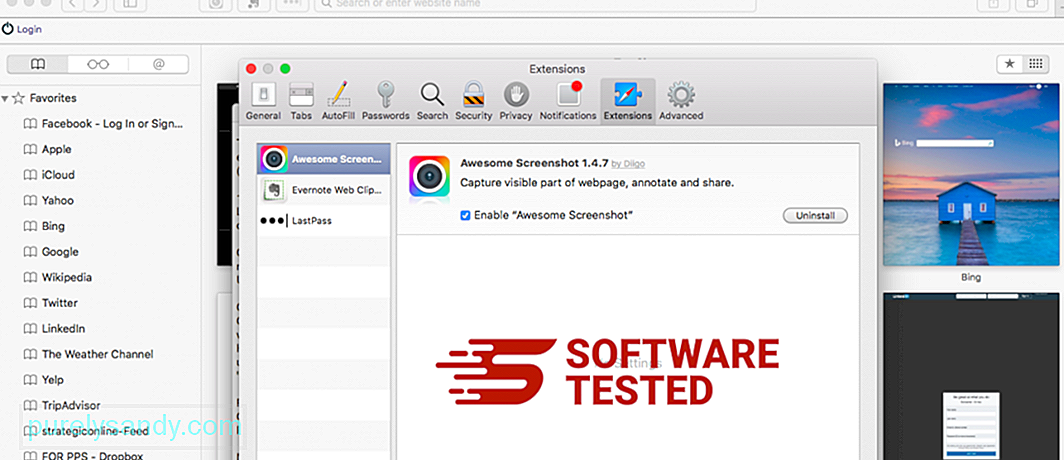
YouTube video: Usam Ransomware

